远程控制vmware中的win系统
本文于2021年1月21日由AlvinCR更新
文章导引
一:背景
当我安装完虚拟机后,设置虚拟机网络为桥接,使用ipconfig找到虚拟机ip地址后,找到虚拟机兴致勃勃的想试试远程连接的效果,结果跳出一个大大的error:

二:网络连接
虚拟机:
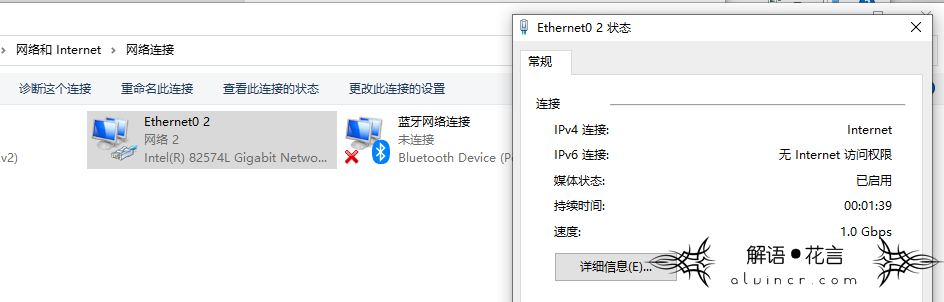

个人PC:


1 注意事项
从上面对比可以发现VMware中分配的IPv4地址为192.168.120.190,但是在PC中查看却并没有发现这个IP。但是没有不代表不能连接,使用桥接网络能够使得:虚拟机访问虚拟机、虚拟机访问主机、主机访问虚拟机。采用NAT网络:局域网其他主机无法访问虚拟机,而宿主机可以访问虚拟机,虚拟机可以访问所有主机。
因此如果想要使得局域网其它主机访问虚拟机,那么必须开启桥接网络模式,不能采用NAT模式。
2 查看个人主机使用的网卡接口
通过查询网络状态可以找到连接到互联网的究竟是哪一个网卡,记录下IP地址以便远程访问。

三:开启方法
默认使用桥接网络进行设置
0 Win开启远程访问权限
AlvinCR就是没开启win10自带的远程访问权限,结果无论如何设置都没办法连接,查了半天攻略也没找到解决方法,刚才在开启VNC连接并使用Remote Desktop Manager的时,突然想起来win10的限制,查看了一下win10的设置,发现竟然是默认关闭远程控制,结果我在这卡了最长的时间..
综上,使用win系统请务必检查是否开启远程访问权限。

1 开启虚拟机共享及远程访问
点击编辑-首选项

2 设置虚拟网络
如果上面使用vmware不能访问网络,可以尝试此方法:
编辑-虚拟网络设置

将桥接模式由自动调整为个人PC的网卡网络,查看方法请参考(二:2)。
这里我选择I219-V
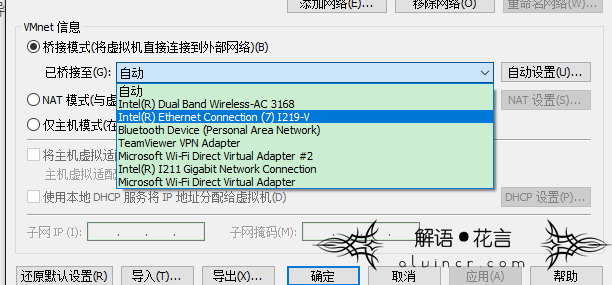
2 其它设置
如果使用NAT网络,可以额外进行以下设置:
2.1 DHCP设置
若采用NAT网络则可以自行设置DHCP服务器。
可以自己设置起始IP地址与结束IP地址,以防ip地址冲突。Vmware的默认网关应该是2号结尾的,所以不要占用成类似192.168.204.2的地址。

四:问题
1 您正在运行一个会话

出现原因:vmware中的一个vmnet链接的IP地址与使用远程桌面连接的地址相同。
2 检查是否有访问权限

选择编辑 > 首选项 > 共享虚拟机。
3 NAT无法连接到网络
如果自行设置虚拟网络编辑器注意子网IP地址一定不要和主机使用的子网段重合,例如我主机ip为:192.168.123.59,那么NAT子网地址一定不能是192.168.123.0,使用192.168.124.0便能够正常访问了。

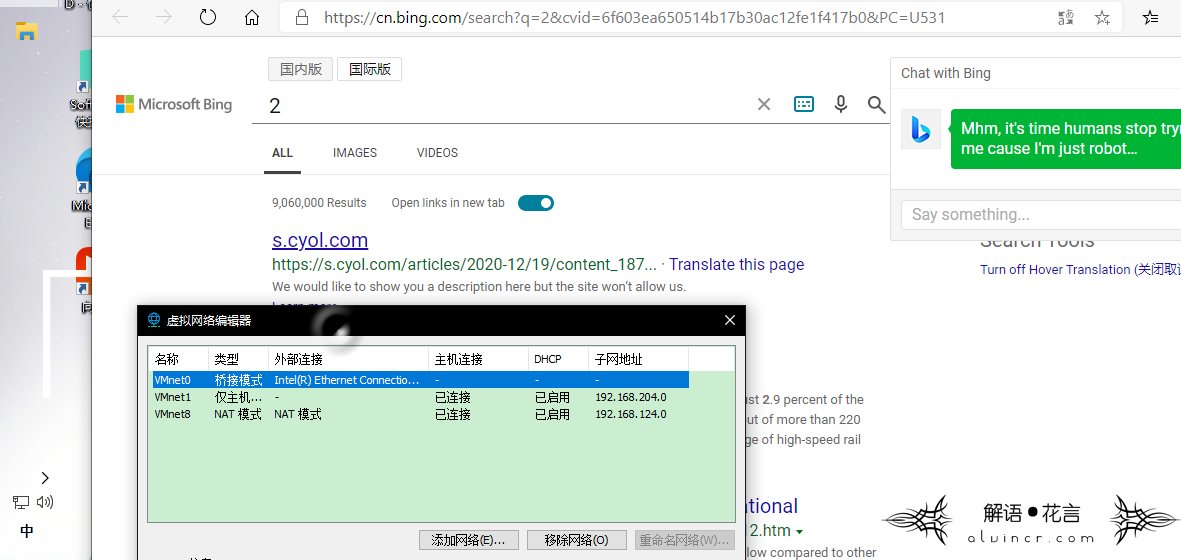
4 无法保存IP设置
如果直接在win10设置里面调整有时会出现这种问题。解决方法也很简单,直接在控制面板的网络设置中进行设置。
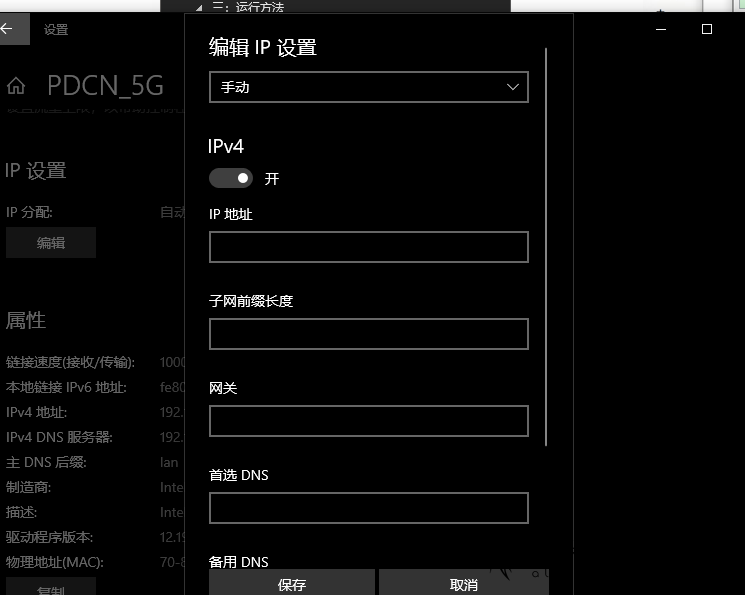

5 非局域网连接
需要国际ipv4地址,并非局域网给的192.168地址段,或者采用第三方连接工具例如:向日葵、teamviwer等等。